Remekül telepítette a Firefox böngészőt vagy más Mozilla Code-alapú szoftvert, és biztonsági másolatot kell készítenie? Most gyorsan és egyszerűen megteheti a MozBackup segítségével.
A MozBackup kompatibilis a Firefox (1.0 - 3.5), a Thunderbird (1.0 - 3.0 Beta 2), Sunbird (0.3 - 0.9), Flock (1.0 - 2.0), SeaMonkey (1.0a - 2.0 Alpha 3), Mozilla Suite (1.7 - 1.7) .x), Spicebird (0.4 - 0.8), Songbird (1.0), Netscape (7.x, 9.x) és Portable Firefox.
Megjegyzés: A MozBackup jelenleg nem támogatja a Linuxot vagy a Mac-et.
Beállítás és biztonsági mentés
A MozBackup telepítési folyamata gyors és egyszerű, összesen négy képernyőn kell végigmenni. A második képernyő érdekes ... vegye észre, hogy a szoftvert „olyan állapotban” szállítják.
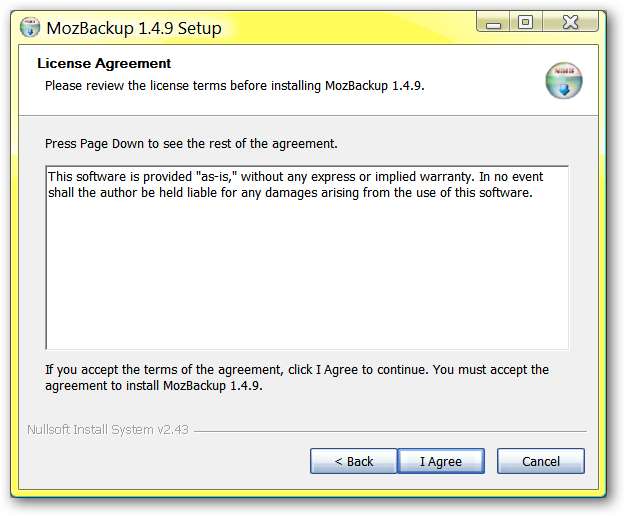
Miután befejezte a telepítést, itt az ideje, hogy biztonsági másolatot készítsen a választott Mozilla szoftverről. Például biztonsági másolatot készítünk a Firefox alapértelmezett telepítéséről. Itt láthatja a böngésző biztonsági mentését (36 kiterjesztés, 3 téma és 3 felhasználói stílus a Stílusos kiterjesztéshez).
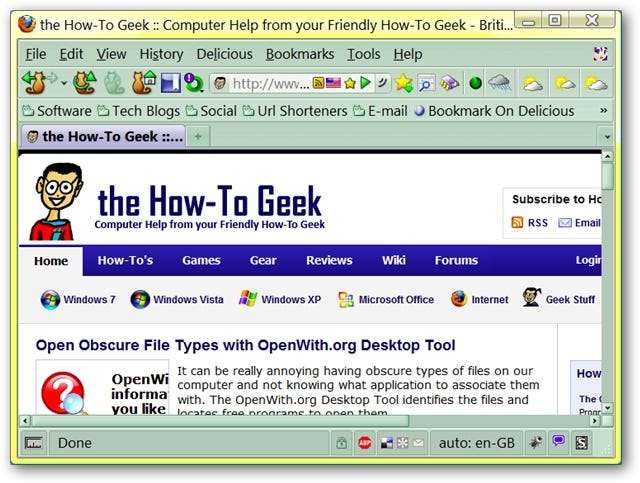
Profil biztonsági mentése
Amikor készen áll a Mozilla szoftver biztonsági mentésére és elindította a MozBackup alkalmazást, ez az első képernyő, amelyet látni fog. Kattintson a „Tovább” gombra.

A második ablakban felkérjük, hogy válasszon a „Profil biztonsági mentése” vagy a „Profil visszaállítása” közül. Ki kell választania azt a szoftvert is, amelyről biztonsági másolatot szeretne készíteni. Példánkként biztonsági másolatot készítünk a Mozilla Firefox 3.5 (en-GB) profiljáról. Ha végzett, kattintson a „Tovább” gombra.

A harmadik képernyőn arra kell kérni, hogy válassza ki azt a profilt, amelyről biztonsági másolatot szeretne készíteni, és hova mentse a biztonsági másolat fájlt. Mivel biztonsági másolatot készítünk egy alapértelmezett telepítésről, az „alapértelmezett” beállítást választottuk. Vegye figyelembe, hogy van egy választógomb a Portable ( bájos! ).
A fájlnévnél úgy döntöttünk, hogy egyszerű és rövid lesz (csak a szoftver neve és dátuma). A mentési helyet az Asztal választotta, hogy a biztonsági másolatfájl később könnyen megtalálható legyen. Kattintson a „Tovább” gombra.
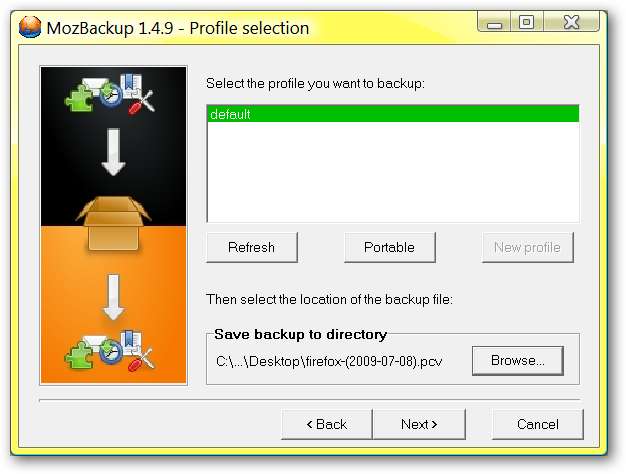
Miután rákattintott a „Tovább” gombra, megkapja a lehetőséget, hogy jelszóval védje a biztonsági másolatot. Válassza ki az Ön igényeinek leginkább megfelelő lehetőséget. Például úgy döntöttünk, hogy nem védjük meg a fájlt jelszóval. Ezután kattintson a „Tovább” gombra.
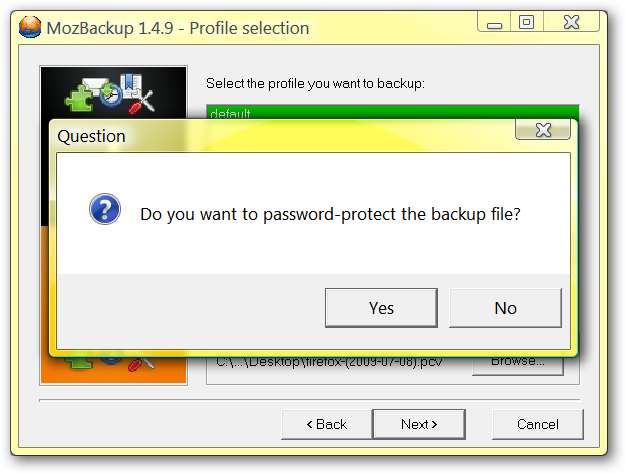
Azok számára, akik jelszóval szeretnék védeni a biztonsági másolatot, itt láthatja az ablakot. Be kell írnia, majd meg kell erősítenie a választott jelszót. Ha végzett, kattintson az „OK” gombra.
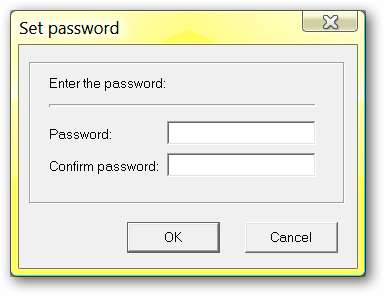
A negyedik ablakban lehetősége van kiválasztani a Mozilla profil azon részeit, amelyekről biztonsági másolatot szeretne készíteni. Egyszerűen kattintson, hogy kiválasszon egy adott opciót, vagy törölje a jelölést. Figyelje meg az alján az „Ismeretlen fájlok” feliratú gombot. Ezt érdemes megnézni, ha még jobban szeretné finomhangolni a biztonsági másolatot.
Kattintson a „Tovább” gombra, ha befejezte az összes kívánt opció kiválasztását (csak az egyik vagy mindkét ablakban).
Megjegyzés: Annak ellenére, hogy a témák nincsenek itt felsorolva, a profilodról is biztonsági másolatot készítenek. Ezenkívül az Összetevők kiválasztása és az Ismeretlen fájlok ablak összes elemét alapértelmezés szerint kiválasztják.
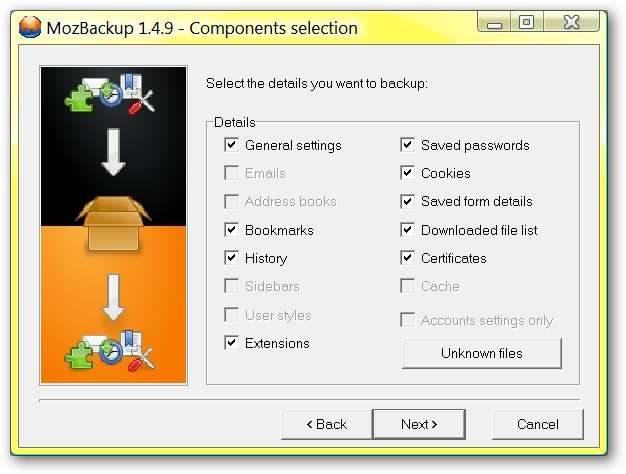
Ha rákattint az „Ismeretlen fájlok” gombra, a következő ablak jelenik meg, amely több választási lehetőséget kínál arra vonatkozóan, hogy mit szeretne biztonsági másolattal ellátni ( csodálatos! ). Kattintson a lehetőségek kiválasztásához vagy kijelölésének megszüntetéséhez. Ha végzett, kattintson az „OK” gombra.
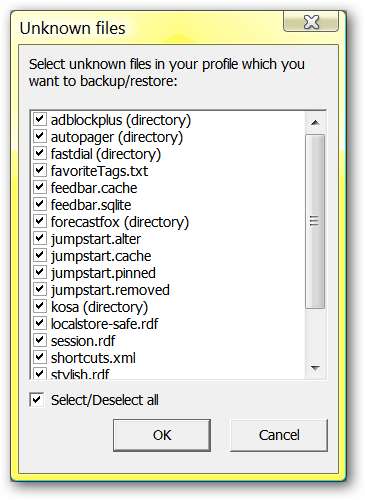
Miután rákattintott a „Tovább” gombra a negyedik ablaknál (a fent látható), a MozBackup megkezdi az új biztonsági fájl létrehozását. Itt láthatja a MozBackup működését ...

Miután a MozBackup befejeződött, meglátja ezt az ablakot, amely megjeleníti a biztonsági mentési fájlban található elemek listáját.
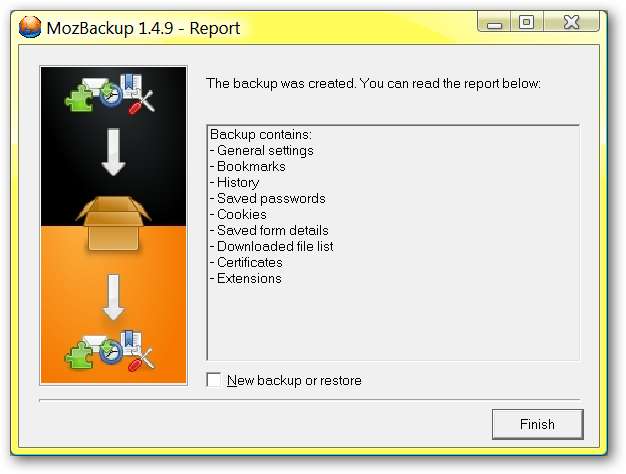
Profil visszaállítása
Ideje visszaállítani a profilját! Például visszaállítjuk a profilt a Firefox hordozható verziójára. Miután elindította a MozBackup alkalmazást, itt látható az első ablak. Kattintson a „Tovább” gombra.
Megjegyzés: Ha frissen telepítette a Portable Firefox szoftvert, akkor egyszer futtatnia kell, hogy létrehozhasson egy alapértelmezett profil szakaszt a hordozhatóban.
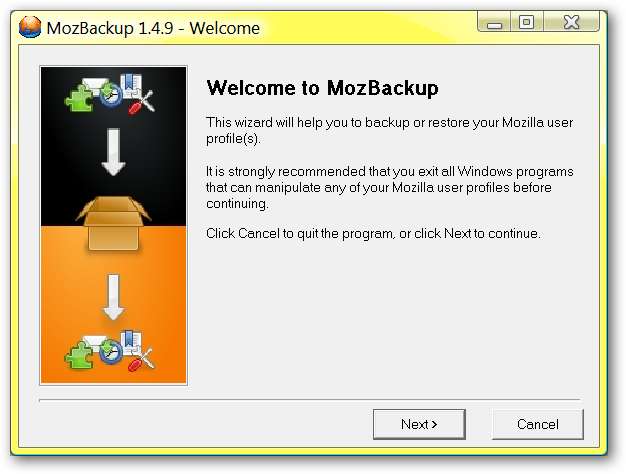
A második ablakban ismét választania kell a „Profil biztonsági mentése” vagy a „Profil visszaállítása” és a Mozilla szoftver között, amelyre a profil biztonsági másolatát telepíteni kívánja. Példaként a „Profil visszaállítása” és a Mozilla Firefox 3.5 (en-GB) lehetőséget választottuk. Kattintson a „Tovább” gombra.

A harmadik ablakban meg kell keresnie a korábban létrehozott biztonsági mentési fájlt (ezt először ajánlott megtenni), majd válassza ki azt a profilt, amelyre vissza szeretne állítani. Mivel példánkban egy hordozható verzióra állunk vissza, rákattintottunk a „Hordozható” gombra.
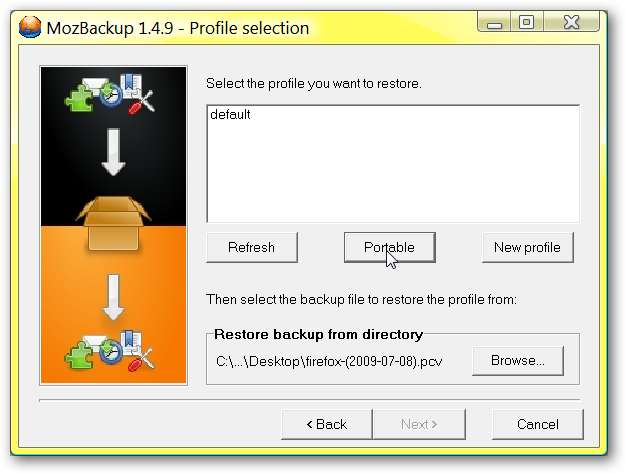
A „Hordozható” gombra kattintva böngészési ablak nyílik meg a hordozható böngésző profilmappájának megkereséséhez. Példánkban a hordozható eszköz saját mappa neve „Mobile Fox” volt (Mobile Fox -> Data -> profil). Kattintson az „OK” gombra.
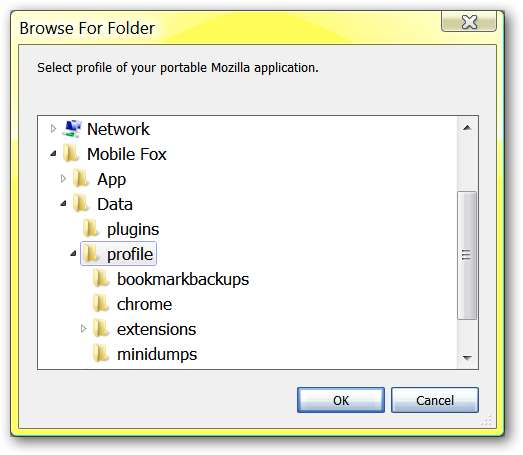
Miután megtalálta a visszaállítandó profilmappát, láthatja, hogy a „Hordozható profil” megjelenik a listában. Válassza ki a biztonsági mentés helyreállításához társított megfelelő profilt. Kattintson a „Tovább” gombra
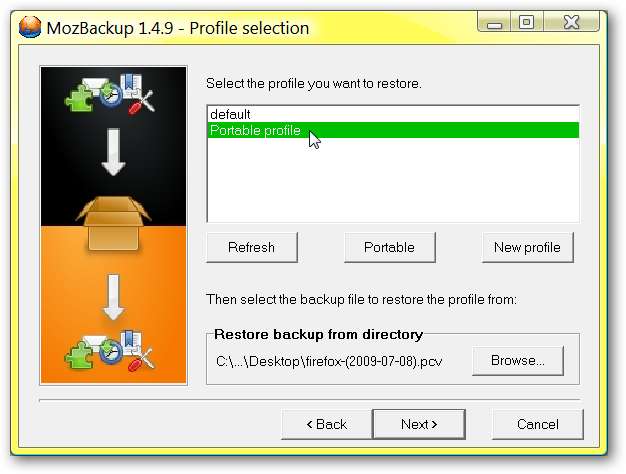
A negyedik ablakban ismét ki kell választania a visszaállítani kívánt elemeket, valamint az Ismeretlen fájlok ablakban bemutatott lehetőségeket. Ez egy jó lehetőség, ha meggondolta magát valamivel kapcsolatban, és nem akarja visszaállítani az adott „elemkészletet”.
Miután kiválasztotta, kattintson a „Tovább” gombra.
Megjegyzés: Az Összetevők kiválasztása és az Ismeretlen fájlok ablak összes elemét alapértelmezés szerint kiválasztják.
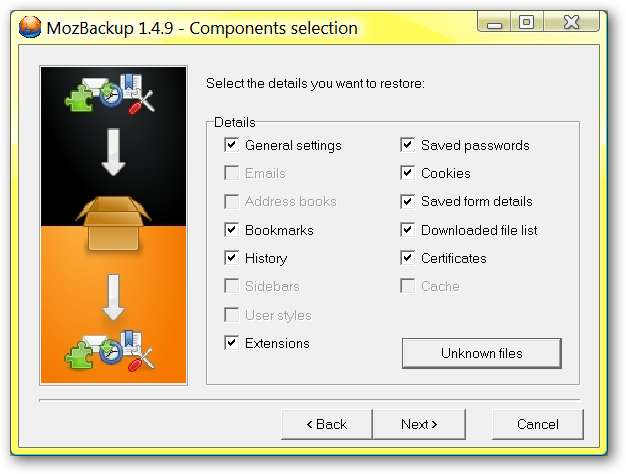
Válassza ki azokat a további fájlokat, amelyeket vissza szeretne állítani, vagy amelyeket nem szeretne visszaállítani, majd kattintson az „OK” gombra.
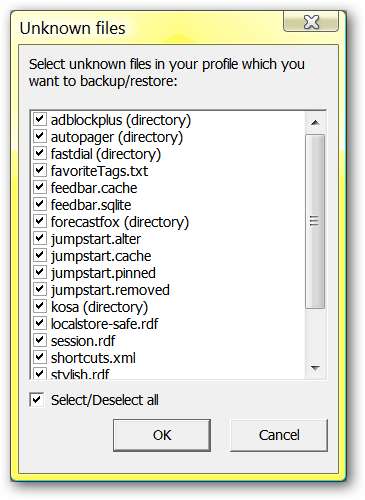
Miután rákattintott a „Tovább” gombra a negyedik ablakban, megjelenik ez az üzenet, amely megkérdezi, hogy biztos benne, hogy felül akarja-e írni a korábban kiválasztott profilmappát. Ha az „Igen” gombra kattint, a visszaállítási folyamat azonnal megkezdődik.
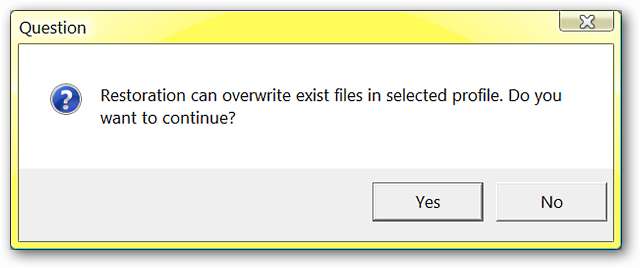
Itt látható, hogy a MozBackup visszaállítja a profilt a példánkban. Úgy tűnik, hogy a visszaállítási folyamat sokkal gyorsabban megy, mint a biztonsági mentés ...
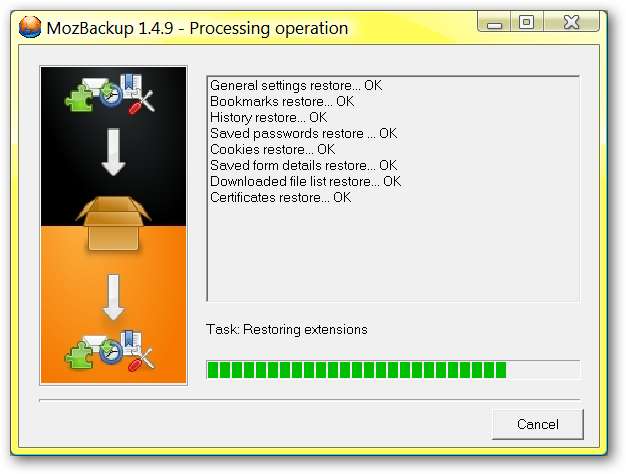
Miután a MozBackup befejezte a profil visszaállítását, látni fogja ezt az ablakot, amely tartalmazza a visszaállított elemek listáját.
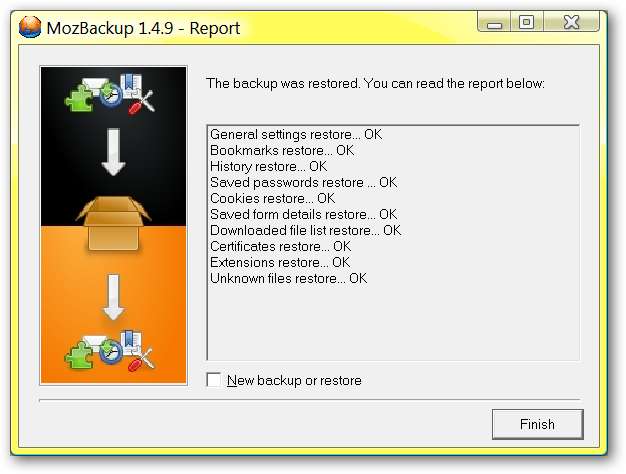
A klónok támadása
Itt található a Firefox alapértelmezett telepítése az új hordozható verzió mellett. Melyik melyik ?!
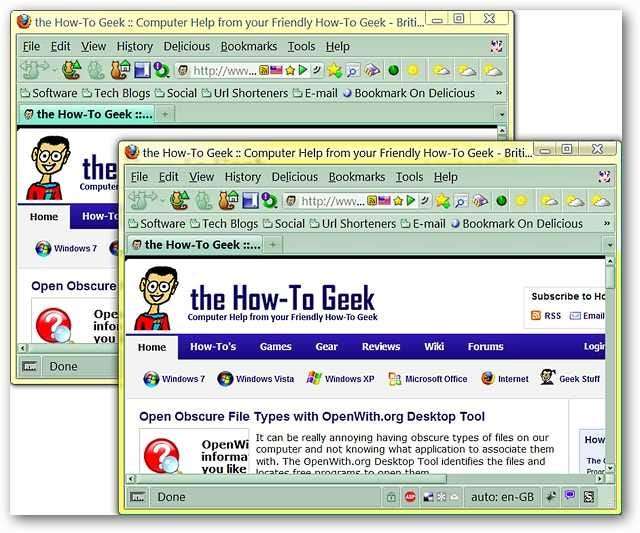
Következtetés
A MozBackup életmentő lehet, ha úgy találja, hogy gyors profilmentésre van szüksége, hogy magával vigye magával. Csodálatos lehet az is, ha egy rendszert újratelepítenie kell… semmi más, mint kedvenc Mozilla szoftverének rekordidő alatt történő helyreállítása!
Linkek







